Zmień hasło powiązane z Apple – Apple Assistance (FR), Zmień hasło do iPhone’a – Kopiatrans
Zmień hasło do iPhone’a
Contents
- 1 Zmień hasło do iPhone’a
- 1.1 Zmień hasło powiązane z identyfikatorem Apple
- 1.2 Edytuj hasło powiązane z identyfikatorem Apple na iPhonie, iPadzie, iPodzie Touch lub Apple Watch
- 1.3 Zmień hasło powiązane z identyfikatorem Apple Twojego dziecka
- 1.4 Zmień hasło identyfikatora Apple na komputerze Mac
- 1.5 Edytuj hasło swojego identyfikatora Apple w Internecie
- 1.6 Zmień hasło do iPhone’a
- 1.7 Jak odblokować iPhone’a ?
- 1.8 Jak odblokować iPada ?
- 1.9 Zmień kod blokujący iPhone’a
- 1.10 Jak odblokować iPhone’a, gdy zapomniałeś kodu ?
- Wyłącz swoją iDevice z klawiszami.
- Wprowadź urządzenie w trybie odzyskiwania i podłącz go do komputera.
- Aby wejść do iPad w trybie odzyskiwania, Wciśnij główny przycisk. W przeciwnym razie (zależy to od modelu urządzenia) – użyj przycisku bocznego i podłącz urządzenie do komputera.
Zmień hasło powiązane z identyfikatorem Apple
Postępuj w następujący sposób, aby zmodyfikować hasło powiązane z identyfikatorem Apple.
Edytuj hasło powiązane z identyfikatorem Apple na iPhonie, iPadzie, iPodzie Touch lub Apple Watch

- Stuknij Ustawienia> swoje imię> hasło i bezpieczeństwo.
- Dotknij Zmień hasło.
- Wprowadź bieżące hasło lub kod dostępu dla urządzenia, a następnie wprowadź nowe hasło i potwierdź je. Zapomniałeś hasła ?
- Dotknij edytuj lub zmodyfikuj hasło.
![]()
Zmień hasło powiązane z identyfikatorem Apple Twojego dziecka
Jeśli masz iPhone’a lub iPada z najnowszą wersją iOS lub iPados, a identyfikacja z dwoma czynnikami jest aktywowana dla identyfikatora Apple, możesz zmodyfikować powiązane hasło z identyfikatorem Apple konta dziecięcego w grupie udostępniania rodziny.
- Ustawienia dotykowe> Rodzina> Twoje konto dziecięce.
- Stuknij identyfikator Apple and Password.
- Dotknij Zmień hasło [nazwa dzieci].
- Wprowadź kod dostępu urządzenia i postępuj zgodnie z instrukcjami na ekranie.
Zmień hasło identyfikatora Apple na komputerze Mac
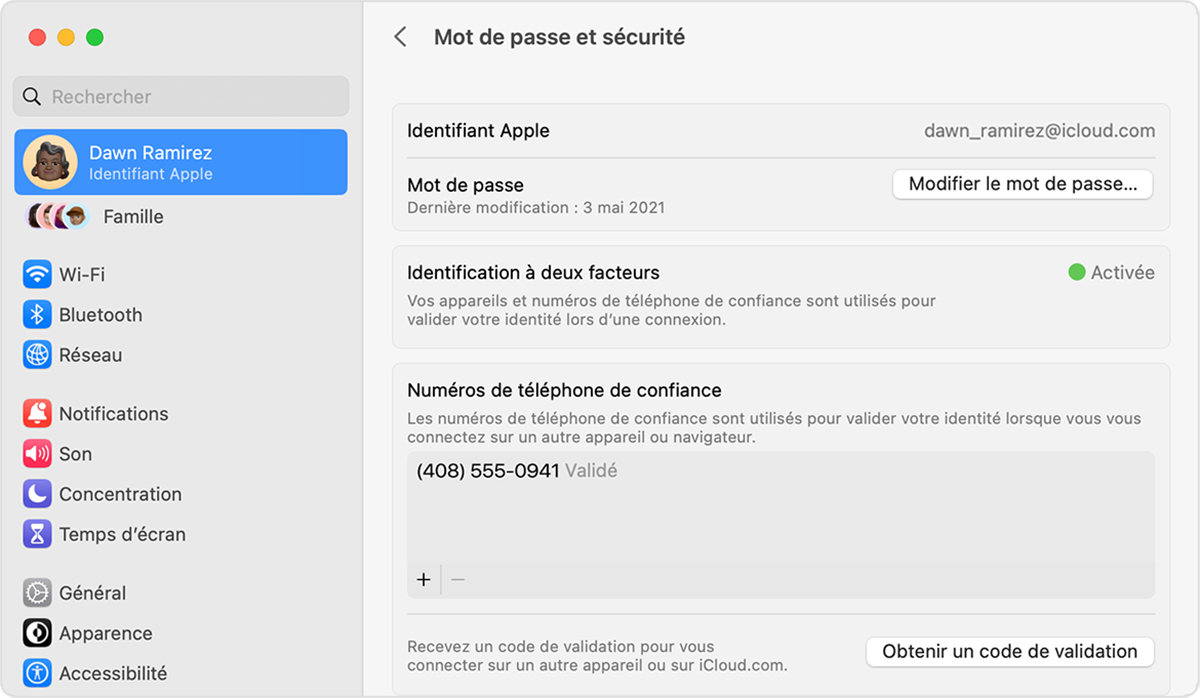
- Wybierz menu Apple > Ustawienia systemowe (lub preferencje systemowe), a następnie nazwa (lub identyfikator Apple).
- Wybierz hasło i bezpieczeństwo.
- Wybierz Zmień hasło. Zanim zresetujesz hasło powiązane z identyfikatorem Apple, musisz wprowadzić ten używany do odblokowania komputera Mac.
Edytuj hasło swojego identyfikatora Apple w Internecie
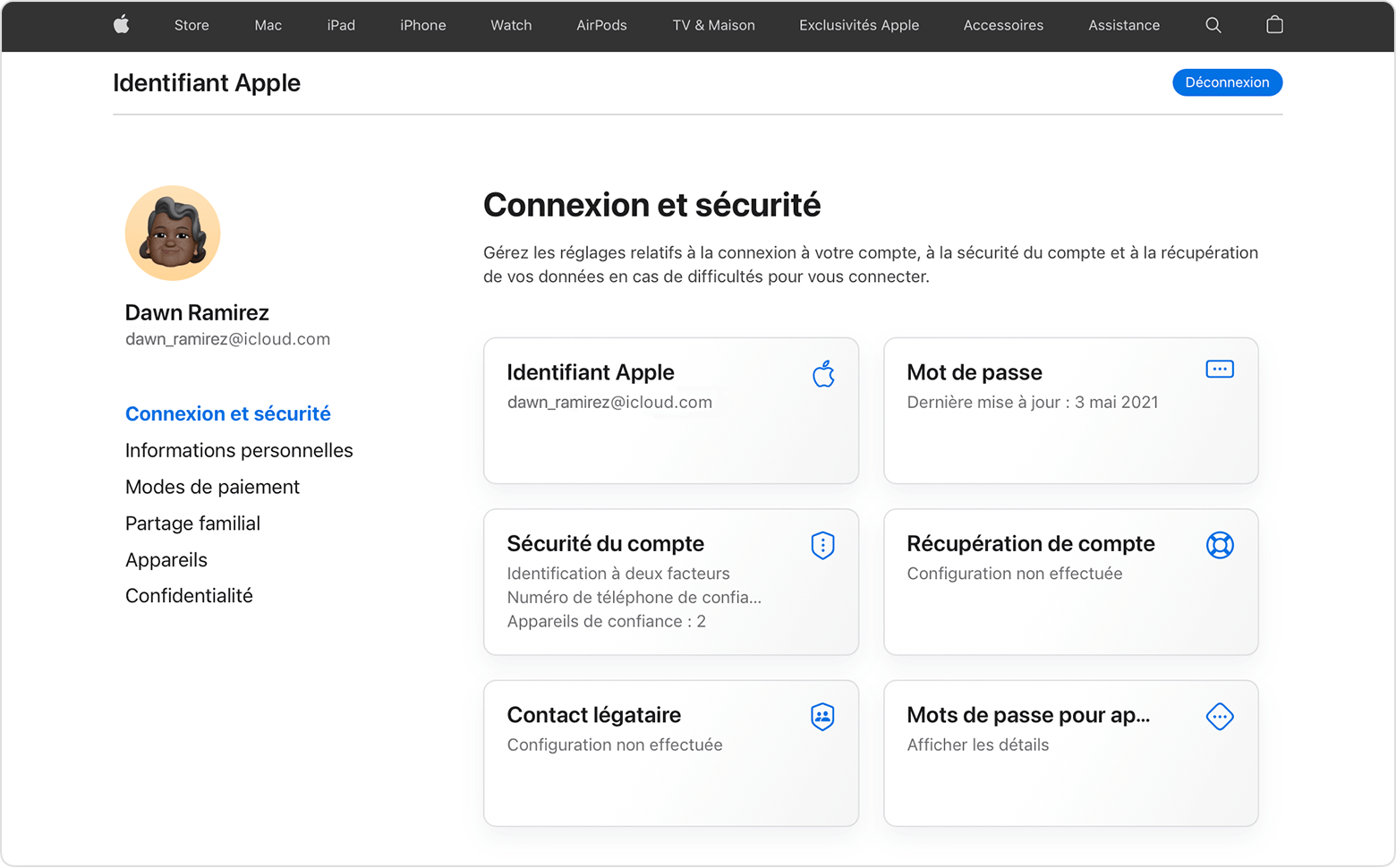
- Połącz się z witryną AppleID.Jabłko.com.
- W sekcji połączenia i bezpieczeństwa wybierz hasło.
- Wprowadź swoje bieżące hasło, a następnie nowe. Następnie potwierdź to drugie. Zapomniałeś hasła ?
- Wybierz Zmień hasło.
Data publikacji: 20 grudnia 2022
Zmień hasło do iPhone’a

nie mam Zmieniłem hasło do iPhone’a Odkąd go kupiłem. I hej, nie pamiętam tego kodu i nie wiem, jak go zmienić. Więc przeprowadziłem małe badania i nauczyłem się Zmień hasło do iPhone’a – Pokażę ci, jak to jest w tym artykule. Samouczek jest również odpowiedni dla użytkownikówiPad, Nowe urządzenia iPhone 12 lub 13 i iOS doświadczone w czasie, takie jak iPhone 8 lub 7.
- Jak odblokować iPhone’a ?
- Jak odblokować iPada ?
- Zmień kod blokujący iPhone’a
- Jak odblokować iPhone’a, gdy zapomniałeś kodu ?
- Odblokuj iPhone za pomocą iTunes
- Jak odblokować iPhone’a z iCloud
Jak odblokować iPhone’a ?
Przede wszystkim chciałbym ci pokazać Jak odblokować iPhone’a lub iPad. Jeśli Twój iPhone nie wyświetla ekranu, aby wprowadzić kod, oto jak go otworzyć na różnych urządzeniach.
Zwykle ekran urządzeń iOS włącza się automatycznie, gdy przybliżasz twarz do urządzenia. IPhone / iPad odblokowuje bez kodu, jeśli używasz strony identyfikacyjnej – po prostu zamiataj od dołu do góry ekranu. W przeciwnym razie naciśnij przycisk główny lub przycisk zasilania. Urządzenie odblokuje się, jeśli skonfigurowałeś identyfikator.
Ekran iPhone’a nadal nie reaguje ? Sprawdź, czy iPhone lub iPad są wyłączone. Włóż go do załadowania, a następnie odwróć go kilka minut później.
Gdy tylko urządzenie zostanie włączone, wypróbuj rozwiązania oferowane poniżej lub wykonaj następujące czynności, jeśli Twój iPhone/ iPad jest chroniony kodem.
Aby odblokować iPhone:
Naciśnij główny przycisk okrągłego i wprowadź swój kod na ekranie.

Dotknij ekranu lub zamiataj, jeśli iPhone nie ma głównego przycisku, wprowadź kod na ekranie.
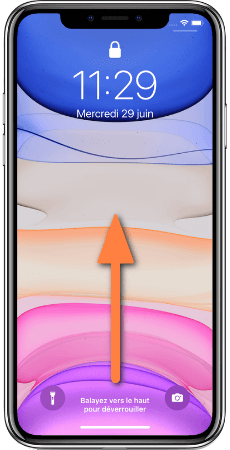
Jak odblokować iPada ?
Aby odblokować iPada:
Naciśnij przycisk główny i wpisz kod odblokowania na ekranie. Jeśli iPad nie prosi Cię o hasło, oznacza to, że urządzenie nie jest chronione hasłem lub używasz identyfikatora.

Jeśli twój iPad nie ma głównego przycisku okrągłego, naciśnij przycisk boczny, wprowadź kod na ekranie.

Zmień kod blokujący iPhone’a
Jeśli pamiętasz swoje bieżące hasło, będzie łatwo Zmień ten kod iPhone lub iPad.
- Najpierw uzyskaj dostęp do Ustawienia Twojego iPhone’a. Zamiatać na dole Identyfikator twarzy i kod. Wpisz na nim i wprowadź swoje bieżące hasło.
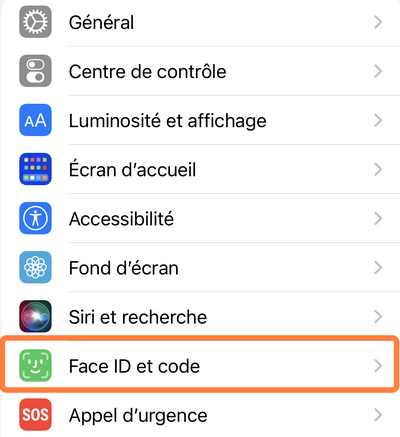
- Następnie znajdź Zmień kod. Zwróć bieżący kod i wprowadź nowy kod dwa razy. W przeciwnym razie usuń kod blokujący, klikając Dezaktywuj kod.
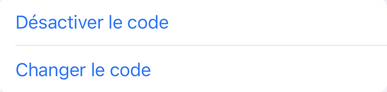
- Jeśli używasz iOS 11 lub nowszej wersji, możesz również aktywować Twarz id co pozwoli ci odblokować iPhone’a za prostym skanowaniem z twarzy. W ten sposób nie byłbyś zmuszony do wprowadzania kodu odblokowowania za każdym razem.
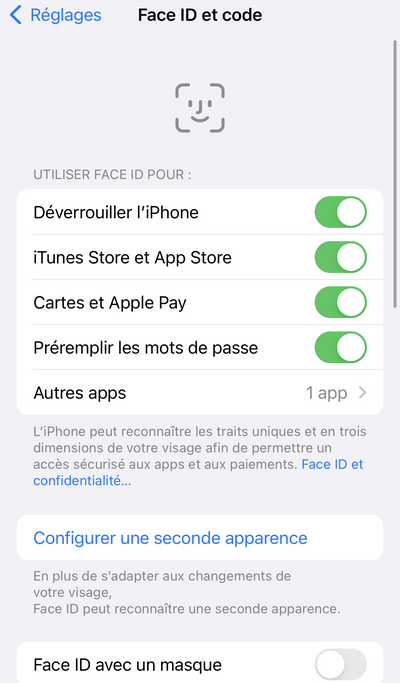
I tam masz Zmienił kod blokowania iPhone’a lub iPad ! Z drugiej strony podejście jest bardziej skomplikowane, jeśli Kod blokowania iPhone’a jest zapomniany.
Jak odblokować iPhone’a, gdy zapomniałeś kodu ?
Jest to dość proste Zmień hasło na iPhonie lub iPad, jeśli znamy bieżący kod. Jeśli nie, on Niestety nie ma metody legalne i proste do wykonania Odblokowanie iPhone’a lub iPada bez kodu. Należy zrozumieć, że ten kod jest rodzajem ochrony przed niechcianym dostępem. Ponadto urządzenie zostaje zablokowane, jeśli wprowadzisz niewłaściwy kod zbyt wiele razy.
Prawie niemożliwe jest odgadnięcie hasła. Zasadniczo liczba wszystkich możliwych kombinacji zależy od długości kodu. W przypadku kodu 4 -cyfrowego jest 81 450625 prób. A w przypadku kodu 6 -cyfrowego jest już 7 35091890625 możliwych kombinacji. Jednocześnie Apple oferuje tylko 10 prób. A co się stanie, gdy nie masz już dostępnych napadów ? Istnieją więc dwa scenariusze w biurze, jeśli opcja Kasowanie danych jest aktywowany lub dezaktywowany.
Kasowanie danych jest funkcją dostępną w Ustawienia z Identyfikator twarzy i kod na twojej iDevice.
– Jeśli Kasowanie danych jest aktywowany, wszystkie dane z iPhone’a lub iPada zostaną usunięte, jeśli wprowadzisz złe hasło więcej niż 10 razy. Następnie możesz połączyć się ze starym Apple ID i utworzyć nowy kod blokujący.
– Jeśli ta opcja zostanie wyłączona, Twój iPhone zostanie zablokowany i będziesz musiał usunąć zawartość urządzenia z iTunes lub iCloud. Oto artykuł opisujący, co zrobić, jeśli otrzymasz wiadomość ” Wyłączony iPhone. Połącz się z iTunes »Na iPhonie lub iPadzie.Podsumowując, jedyny sposób na odblokowanie urządzenia z Kasowanie danych dezaktywowane jest Przywróć go do zera, a następnie odzyskaj dane Z kopii zapasowej iTunes lub iCloud.
- Jak odblokować iPhone’az iTunes ?
- Jak odblokować iPhone’a z iCloud
- Zapominanie o iPhonie – Jak odzyskać dane ? Ważny
Jak odblokować iPhone’a ?
Przywrócenie kopii zapasowej iTunes jest jednym ze sposobów Odblokuj iPhone bez kodu. Jednak iTunes nie pozwoli ci kontynuować przywracania, jeśli na urządzeniu zostanie aktywowana opcja „Lokalizuj iPhone’a”. Jest to miara ratunkowa, aby zapewnić bezpieczeństwo danych w przypadku utraty lub kradzieży. Jeśli w końcu nie możesz tego zrobić z iTunes, usuń iPhone’a lub iPada z iCloud.
Aby usunąć wszystkie dane z iPhone’a lub iPada przez iTunes, potrzebujesz :
- Wyłącz swoją iDevice z klawiszami.
- Wprowadź urządzenie w trybie odzyskiwania i podłącz go do komputera.
- Aby wejść do iPad w trybie odzyskiwania, Wciśnij główny przycisk. W przeciwnym razie (zależy to od modelu urządzenia) – użyj przycisku bocznego i podłącz urządzenie do komputera.
W zależności od modelu, naciśnij główny przycisk i podłącz urządzenie do komputera.

Lub przytrzymaj przycisk boczny i podłącz urządzenie do komputera.

Jak odblokować iPhone’a z iCloud
Usuwanie danych za pośrednictwem iCloud jest drugim sposobem Odblokuj iPhone bez kodu. Ta metoda jest prostsza, ale zadziała tylko wtedy, gdy jest funkcją zlokalizowania mojego iPhone’a/ iPada aktywowany na twoim urządzeniu. Nawet jeśli nie masz możliwości otrzymania kodu weryfikacji dwupracownicy na zablokowanym urządzeniu, Apple upoważnia inne rozwiązania – na przykład wysyłając kod według SMS.
Tutaj jest Jak odblokować iPhone’a, gdy zapomniałeś kodu Usuwając treść z iCloud:
- Aby opróżnić iPhone’a lub iPada i usunąć wszystkie ustawienia, uzyskaj dostęp do iCloud.com i wprowadź swój Apple ID. Gdy pojawi się okno weryfikacyjne dwa kroki, wpisz się Brak otrzymania kodu Aby wybrać inny sposób na otrzymanie kodu.
- Na ekranie głównym wpisz dalej Znajdź I wybierz urządzenie, które chcesz opróżnić. Jeśli iCloud nie może znaleźć iPhone’a/ iPada, spróbuj przywrócić urządzenie za pośrednictwem iTunes.
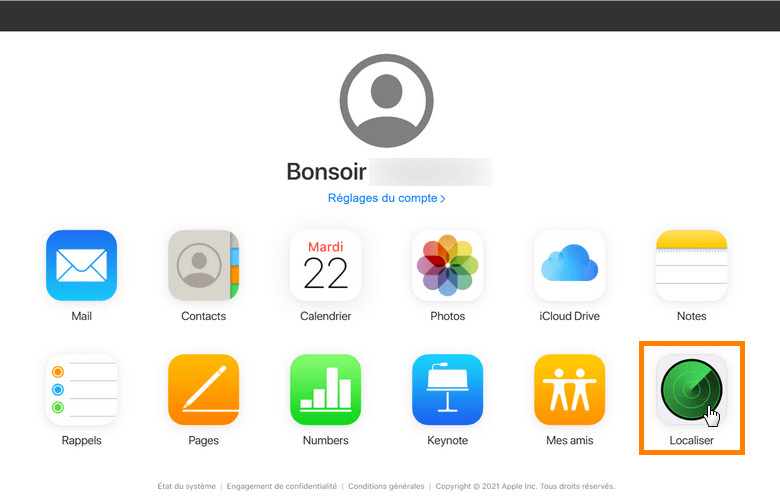
- Następnie wybierz opcję ” Usuń iPhone/ iPad »» .
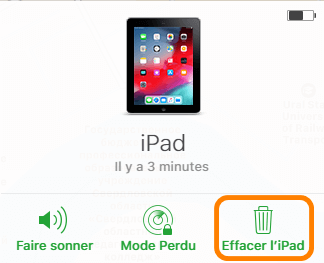
Pozwoli ci to usunąć wszystko z urządzenia. Należy pamiętać, że urządzenie pozostanie zablokowane, dopóki nie wprowadzisz identyfikatora i hasła Apple. Następnie zostaniesz zaproszony Zmień kod iPhone’a.
W przypadku, gdy nie możesz przywrócić urządzenia, z iTunes lub z iCloud, ale myślisz o aktywacji opcji Kasowanie danych, Zwróć błędny kod blokujący 10 razy Odblokuj iPhone bez żadnego kodu (lub twój iPad). Twoje urządzenie automatycznie usunie treść. W każdym razie zawsze masz prawo udać się do sklepu Apple, aby poprosić o pomoc.
Zapominanie o iPhonie – Jak odzyskać dane ?
Wymazałeś wszystko z iPhone’a/iPada, a teraz twoje urządzenie jest puste. Masz teraz możliwość Zmień hasło ��. Ale jak znaleźć i odzyskać swoje dane ? Skutecznym rozwiązaniem jest użycie oprogramowania CopyTrans.
W rzeczywistości usunięte dane to te, które były fizycznie przechowywane na iPhonie/iPadzie. Tak więc te dane zarejestrowane w kopiach kopii zapasowych iCloud i iTunes są zawsze dostępne i można je odzyskać.
Zachowaj ostrożność, jeśli przeprowadzisz pełną przywrócenie za pomocą iCloud, iTunes lub inne oprogramowanie trzeciego ! Pełna renowacja może również Przywróć swoje Zapomniany kod blokowania iPhone’a. Sugerujemy selektywnie odzyskanie danych z iTunes i ICloud Backups na komputerze, a następnie przesyłać je do iPhone’a lub iPada.
- Jak odzyskać dane z tworzenia kopii zapasowych iTunes i ICloud na komputerze ?
- Jak umieścić Moje zdjęcia i filmy na iPhonie / iPadzie ?
- Jak wyzdrowieć Moje kontakty i kalendarze na iPhonie / iPadzie ?
- Jak przywrócić Mój SMS i WhatsApp na iPhonie / iPadzie ?
Jak odzyskać dane z tworzenia kopii zapasowych iTunes i ICloud na komputerze ?
Myślisz, że nigdy nie dokonałeś kopii zapasowej ? mam dla Ciebie dobrą wiadomość ! Za każdym razem, gdy podłączasz urządzenie do komputera i uruchamiasz iTunes, automatycznie zapisuje urządzenie. Ponadto, jeśli wcześniej usunąłeś cały iPhone za pośrednictwem iCloud, iCloud dokonał pełnej kopii zapasowej przed wymazaniem wszystkiego. Dla mnie to bardzo dobra wiadomość ! I dla Ciebie ?
Więc na tym etapie potrzebujemy oprogramowania, które mogłoby odzyskać nasze dane z tych kopii zapasowych. Użyłem kopii zapasowych kopii . Jest to narzędzie, które rozszyfrowuje kopie zapasowe iTunes i ICloud lub umożliwia wyodrębnienie ich zawartości bezpośrednio na komputerze.
Pokażę ci, jak to zrobiłem, aby odzyskać wymazane dane iPhone’a:
- Najpierw pobrałem ekstraktor kopii zapasowej CopyTrans na komputerze i zainstalowałem go. Pobierz ekstraktor kopii zapasowej CopyTrans
- Potem naciskałem Aby znaleźć więcej kopii zapasowych, połącz się z iCloud I połączyłem z moim konto iCloud.


- Miałem szczęście-Icloud wykonał kopię zapasową przed całkowitym usunięciem mojego iPhone’a. Ta kopia zapasowa jest oznaczona przez symbol chmury ☁️. Ponadto mam stare kopie zapasowe iTunes na komputerze. Więc wybrałem ostatnią kopię zapasową, aby rozpocząć.

- Oto, co mam w kopii zapasowej. Sprawdziłem pole Odzyskaj wszystko i zaczął ekstrakcję.

- Następnie zredukowałem procedurę innych kopii zapasowych, które miałem. I hej, wszystkie moje dane zostały zapisane ! Mogę teraz umieścić je na moim iPhonie lub iPadzie.
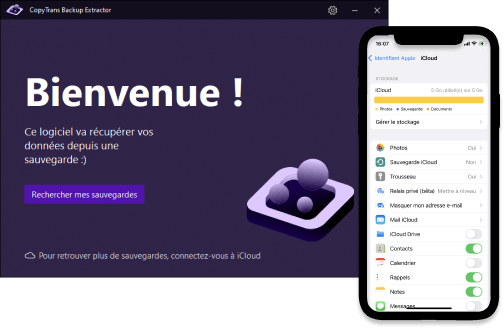
Dlaczego wybierać Wyciąg z kopią kopii zapasowej CopyTrans ?
- Znajdź bezpłatne i automatyczne kopie zapasowe na całym komputerze i iCloud
- Możliwe odzyskiwanie danych w wersji bezpłatnej
- Odzyskiwanie danych z uszkodzonej kopii zapasowej iTunes
- Możliwość usunięcia niepotrzebnych kopii zapasowych
- Odpowiednia cena za pełną wersję ⭐
- Francuska wersja oprogramowania
Jak umieścić moje zdjęcia i filmy na iPhonie / iPada ?
CopyTrans ma kilka niezbędnych oprogramowania dla użytkowników urządzeń iOS. Teraz chciałbym opowiedzieć o zdjęciu CopyTrans . Użyłem tego oprogramowania do umieszczenia moich zdjęć i moich filmów odzyskanych z kopii zapasowej iCloud na moim pustym iPhonie.
Oto podejście, które przestrzegam:
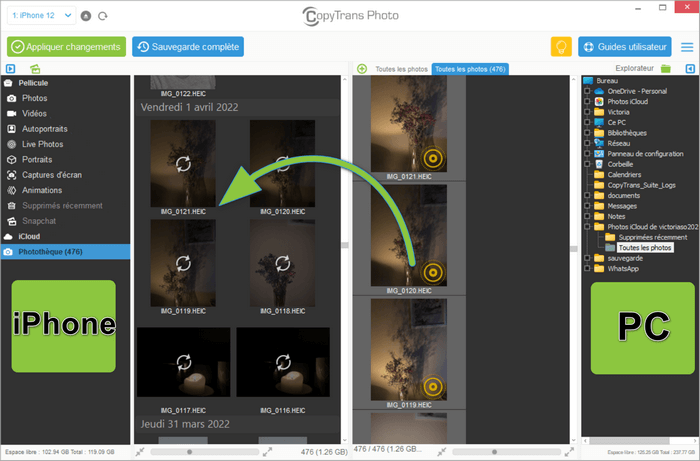
- Pobrałem i zainstalowałem kopiowanie zdjęć na moim komputerze i uruchomiłem go. Pobierz kopiowanie zdjęć
- W prawej części widzimy foldery na komputerze i w lewej części – pliki urządzenia iOS podłączone do komputera.
- Utworzyłem pliki na moim iPhonie z oprogramowania i przesłałem wszystkie zdjęcia komputera do telefonu przez proste przeciągnięcie i upuszczenie. Tak, to było takie proste ��. W pełnym przewodniku znajdziesz więcej wskazówek na zdjęciu CopyTrans.
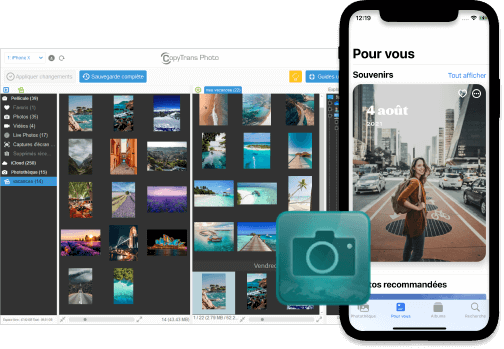
Dlaczego wybierać Zdjęcie kopiowanie ?
- Przesyłać zdjęcia i filmy na komputery na urządzenie iOS i odwrotnie
- Wsparcie dla kilku formatów
- Kompletne lub selektywne tworzenie kopii zapasowych wszystkich zdjęć / filmów bez duplikatów
- Wybór pliku kopii zapasowej na komputerze lub kluczu USB
- Francuska wersja oprogramowania
Jak przenieść moje kontakty i kalendarze komputera na iPhone / iPad ?
Kolejnym niezwykłym oprogramowaniem z zakresu CopyTrans są kontakty CopyTrans . To oprogramowanie pozwala przesyłać kontakty nie tylko, ale także kalendarze i notatki na iPhone’a lub iPada.
To właśnie zrobiłem, aby odłożyć moje kontakty i kalendarze odzyskane z iPhone’a/ iPada:
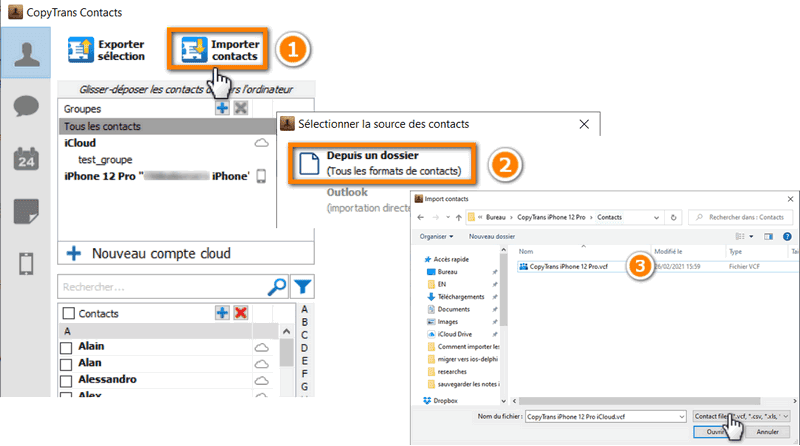
- Pobrałem, a następnie zainstalowałem kontakty CopyTrans na moim komputerze. Pobierz kontakty CopyTrans
- Uruchomiłem oprogramowanie i wpisałem moje hasło do tworzenia kopii zapasowych iOS, aby umożliwić aplikacji dostęp do moich danych.
- Potem nacisnąłem duży przycisk Importuj kontakty U góry okna i wybrane Z pliku. Oprogramowanie pozwala importować wszystkie kontakty lub wybrać kontakty do importu. I to wszystko ! Moje kontakty są z powrotem na moim iPhonie.
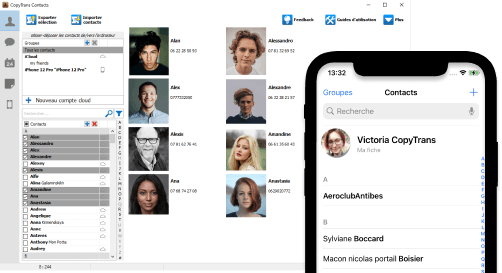
Dlaczego wybierać Kontakty z kopiowaniem ?
- Przesyłanie kontaktów i kalendarzy komputerowych na urządzenie iOS i odwrotnie
- Zarządzanie kontaktami i kalendarzami na iPhonie z komputera
- Kopia zapasowa SMS -ów, WhatsApp i notatek na komputerze lub kluczu USB w najbardziej kompatybilnych formatach
- Połącz się z kontami iCloud, Gmail i innymi, aby zarządzać danymi między kontami a iPhonerem
- Francuska wersja oprogramowania
Jak przywrócić moje SMS -y i historię WhatsApp na iPhonie / iPadzie ?
Oszczędzanie i przywrócenie wiadomości jest trochę bardziej skomplikowane. W porządku, jeśli chcesz odzyskać wiadomości z załącznikami z kopii zapasowej na komputerze, aby się z nimi skonsultować lub udostępnić. Ale planuję przywrócić wszystkie moje dyskusje WhatsApp na moim iPhonie, aby mieć je w aplikacji. Jedynym sposobem na zrobienie bez kruszenia innych danych na urządzeniu jest spersonalizowane przywrócenie kopii zapasowej z CopyTrans Shelbee .
Przywrócenie będzie możliwe, jeśli masz już lokalną kopię zapasową (na przykład wykonane z iTunes). Tak więc zrobiłem następujące:
- Podobnie jak w poprzednich rozwiązaniach, pobrałem i zainstalowałem CopyTrans Shelbee na moim komputerze. Pobierz CopyTrans Shelbee
- Oprogramowanie znalazło kopię zapasową iTunes w domyślnym folderze kopii zapasowej. Wybrałem to i naciśnąłem Następny.
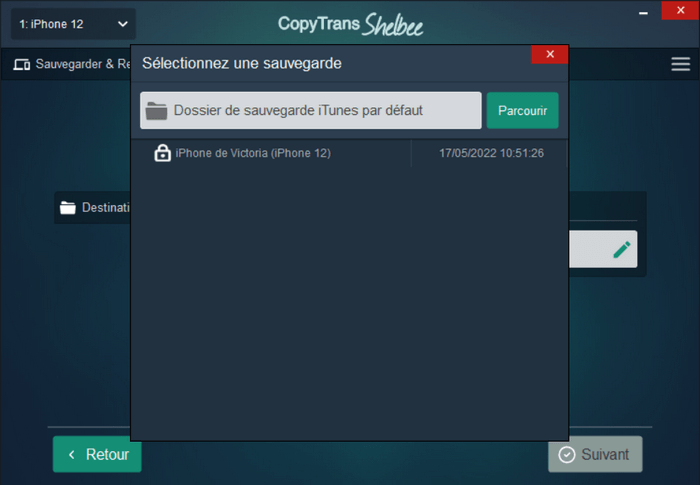
- Potem znalazłem WhatsApp wśród rozszyfrowanych danych, stuknąłem je i kliknąłem Następny. Przywróciłem tylko wiadomości WhatsApp, ale jeśli chcesz przywrócić SMS -ów i Viber lub inne dane, również je wybierz.
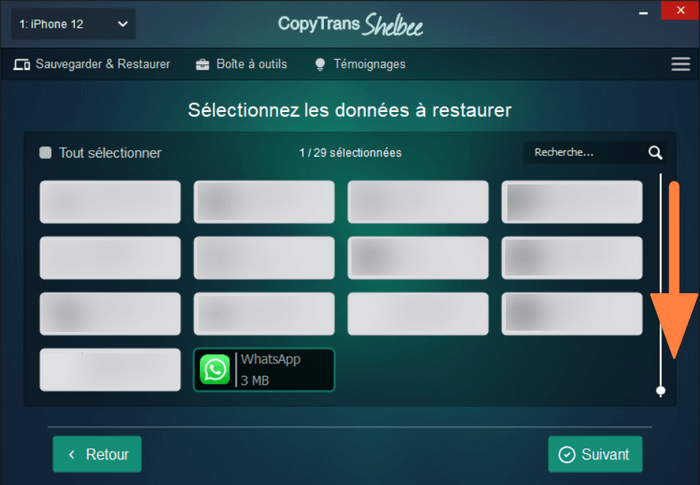

Dlaczego wybierać Copytrans Shelbee ?
- Kompletne i przyrostowe tworzenie kopii zapasowych urządzeń iOS
- Kompletne lub selektywne przywracanie
- Tworzenie kopii zapasowych na komputerze lub na zewnętrznym dysku twardym
- Szyfrowanie kopii zapasowej
- Francuska wersja oprogramowania
W tym artykule powiedziałem ci Jak odblokować iPhone’a lub iPad, a potem Zmień hasło do iPhone’a Kiedy znasz bieżące hasło.
Z drugiej strony kroki Odblokuj iPhone’a, gdy zapomniałeś kodu są dość skomplikowane. Musisz wybrać między usunięcie danych z iTunes lub iCloud, jeśli funkcja Kasowanie danych jest wyłączony na twoim urządzeniu.
Jeśli dokonasz całkowitego usunięcia danych z iPhone’a/ iPada w przypadku zapomnienia hasła, nie zaleca się przywrócenia pełnego urządzenia z kopii zapasowej ! To może odzyskać twoje stare hasło.
Więc po opróżnieniu urządzenia:
- Odzyskaj dane z iTunes lub ICloud Backups selektywnie na komputerze z kopią kopii zapasowej Extractor CopyTrans,
- Następnie umieść te dane odzyskane z iPhone’a/ iPada. Oprogramowanie CopyTrans oferuje możliwość przywrócenia zdjęć, kontaktów i kalendarzy, SMS -ów i WhatsApp.
Powiązane artykuły
- Jak przenieść zdjęcia komputera na iPhone ?
- Jak znaleźć kopie zapasowe iPhone’a na PC ?
- Formaty obsługiwane przez oprogramowanie CopyTrans
- Jak zarządzać kontaktami iCloud i Gmaila z kontaktami z kopiowaniem ?
- Jak zmienić identyfikator Apple i zachować dane ?
- Zapomniana przepustka do tworzenia kopii zapasowych iPhone’a – co robić ?
- skradziony iPhone: co robić ?
„Problem bez rozwiązania jest słabo pozbawionym problemem” Albert Einstein
